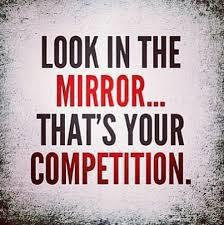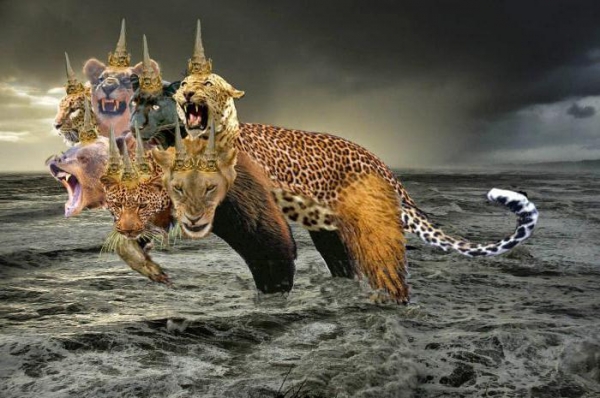XXI століття – століття скажених швидкостей і нових технологій. Все швидше людина вчиться вирішувати завдання, які ставить перед ним життя. Це проявляється в усьому, і в бізнесі зокрема. Зараз важливо не тільки правильно виконати завдання, але і надати результати виконання як можна швидше. Ті завдання, які ще 20 – 30 років тому виконував цілий відділ, сьогодні під силу одному співробітнику. В якості помічника часто виступає програма Excel, що полегшує нелегка праця економістів, бухгалтерів, кадровиків, технологів і представників багатьох інших професій. Для прискорення роботи використовуються гарячі клавіші, яких в програмі передбачено безліч.
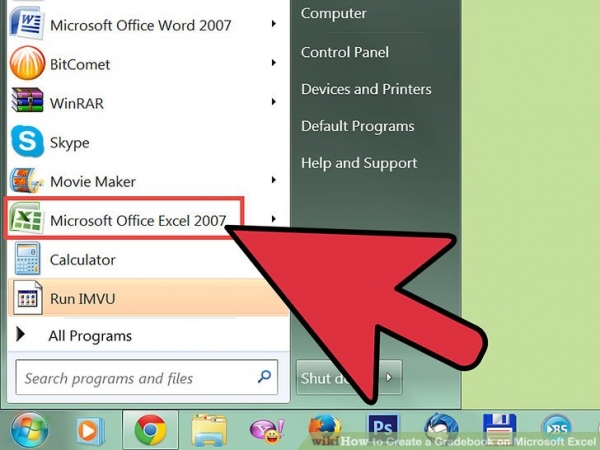
Поняття гарячих клавіш в Excel
Гарячі клавіші – це певне поєднання двох і більше кнопок клавіатури, одночасне натискання яких дозволяє швидко виконати ту чи іншу команду в програмі, не використовуючи при цьому миша. При великих обсягах роботи використання тільки клавіатури істотно прискорює процес. Наприклад, перемикання між листами Excel гарячими клавішами, не відриваючи руку на використання миші, значно полегшує роботу з великими файлами. Можливість використовувати гарячі клавіші з’явилася у користувачів програми Excel, починаючи з версії 2003 року. Раніше ця функція не підтримувалася.

Скільки гарячих клавіш потрібно знати для успішного користування програмою? Необхідність використання певного списку гарячих клавіш в роботі приходить з досвідом і змінюється в залежності від поставлених завдань. Список всіх гарячих клавіш, актуальних для Excel, можна знайти на офіційному сайті техподдержки програми. Зупинимося на тих, які найбільш частіше використовуються в процесі роботи. Безумовно, вони стануть корисні багатьом користувачам.
Поняття службових клавіш
Службові клавіші (ще їх називають клавішами управління) – це знаходяться з боків клавіатури кнопки, що мають певну функціональне навантаження. При натисканні їх слід натискати першими, а потім, не відриваючи пальця, іншою рукою натиснути кнопку (або кнопки), в поєднанні з якою проводиться дія.
В Excel найчастіше використовуються такі клавіші:
Ctrl (назва походить від англійського слова “control”- “управляти”) – виконує свою функцію тільки при одночасному натисканні з іншого клавішею, самостійно ніякого дії здійснити не може. Ефективно використовувати її і спільно з мишею – вона дозволяє виділити кілька елементів одночасно.
Shift (назва перекладається з англійської як “зміна”) – також має властивість змінювати призначення функціональних клавіш. У поєднанні з мишею може виділяти елементи не по одному, а цілими масивами.
Alt (походить від англійського слова “alternate” – “змінювати”) – ця клавіша самостійного значення не має і може тільки змінювати дію функціональних клавіш. При натисканні тільки цієї кнопки на панелі керування з’являються підказки – біля кожної операції з’являється назва клавіші, яку потрібно натиснути разом з Alt, щоб виконати дану операцію.

Гарячі клавіші, які застосовуються найбільш часто
Робота в програмі починається з управління файлами: створення нових книжок, їх збереження, друку.
За допомогою гарячих клавіш Ctrl + N можна швидко створити нову книгу Excel, для його відкриття потрібні кнопки Ctrl + O.
Зберегти зміни у файлі допоможе Ctrl + S, той же ефект має клавіша F12, тільки вона зберігає документи під іншим ім’ям.
Для виводу діалогового вікна друку: Ctrl + P.
Для скасування або затримки останніх дій застосовуються відповідно сполучення клавіш Ctrl + Z і Ctrl + Y.
І, нарешті, закрити файл – Ctrl + F4.
Також істотно полегшують роботу сполучення клавіш для переміщення тексту і значень у файлі: Ctrl + X, Ctrl + C дозволяє вирізати і скопіювати, вставити використовується Ctrl + V.
Виклик діалогового вікна для пошуку і заміни файлів – Ctrl + F – дозволяє знайти і замінити шукане значення.
Комбінація Ctrl +Z скасовує останню дію. Якщо ж скасовану дію необхідно повернути, на допомогу прийде комбінація Ctrl +Y. Просто повторити останню дію допоможе клавіша F4.
Вище перераховані базові комбінації, знати які для роботи з файлами, просто необхідно. Існує безліч інших гарячих клавіш, які підбираються залежно від поставлених завдань. Вони рідше використовуються, але не менш корисні:
Alt + F8 – комбінація виклику діалогового вікна для створення макросів.
Ctrl + F1 – якщо потрібно надати бажаний вид стрічці.
Для великих таблиць актуальні команди:
Ctrl + Home – перейти до початку документа.
Ctrl + End – перейти в кінець таблиці.
Клавіші для переобчислення формул – F9 (у всій книзі) Shift + F9 (на аркуші) у разі зміни будь-яких значень, які беруть участь у формулах.
Гарячі клавіші для управління осередками в Excel
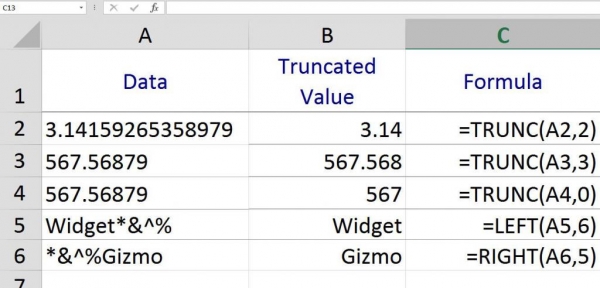
Щоб виділена клітинка стала активною, необхідна клавіша F2.
Поєднання Ctrl + 1 відкриває діалогове вікно формат клітинок, використання якого саме по собі дуже функціонально. Наприклад, часто користувач шукає спосіб, як за допомогою гарячих клавіш об’єднати комірки в Excel. Це можливо, правда, не в одну дію, а з допомогою комбінацій кнопок клавіатури. Алгоритм дій простий: виділяються комірки, які потрібно об’єднати, з допомогою комбінації Ctrl + 1 викликається діалогове вікно для форматування комірок. Далі треба зайти в закладку “Вирівнювання” і поставити галочку “Об’єднати комірки”. Підтверджуємо дію, завдання виконано, комірки об’єднані.
Інший метод вирішення тієї ж проблеми за допомогою гарячих клавіш такий: необхідно скопіювати вже сполучені клітинки, використовуючи Ctrl + C, а потім вставити їх в такому ж форматі на потрібному місці, використовуючи сполучення клавіш Ctrl + V. Вставлені осередку теж будуть об’єднані. Так що для об’єднання комірок в Excel гарячі клавіші можна використовувати.
Можна змінити формат клітинок відразу, не викликаючи діалогове вікно.
Ctrl + Shift + $ – якщо потрібен грошовий формат.
Ctrl + Shift + % -формат відсотків.
Ctrl + Shift + #- використовується при запису в клітинку дати.
Ctrl + Shift + @- якщо потрібно записати час.
Також в роботі з осередками часто використовуються наступні комбінації клавіш:
Ctrl + знак “мінус” – команда для видалення комірок.
Ctrl + Shift + “знак ” дорівнює” – команда для вставки осередків.
Ctrl + G, F5 – команда для переходу та виділення клітинок.
Ctrl + ] – команда, що дозволяє виділити впливають (залежні) осередки.
Бувають ситуації, коли в кількох осередках потрібні однакові значення. Клітинки виділяють (це також можна виконати на клавіатурі – утримуючи клавішу Shift, сформувати виділення за допомогою клавіш-стрілок), вводять в одну з комірок необхідне значення і комбінацією Ctrl + Enter вставляють значення в усі виділені комірки.
Гарячі клавіші для управління рядками в Excel
Вставити рядок в Excel гарячими клавішами можна, якщо застосувати комбінацію Ctrl + знак “плюс”. Якщо виділено кілька рядків, при використанні вищеназваного поєднання можна вставити таку ж кількість рядків вище виділеної області.
Для виділення рядка можна також обійтися без миші. Припустимо, на аркуші вже є виділена клітинка (на ній стоїть курсор). Щоб виділити весь рядок, необхідно застосувати поєднання Shift + клавіша пробілу. Для виділення декількох рядків з клавіатури потрібно, не відпускаючи клавіші Shift, скористатися клавішами-стрілками. Видалити рядок в Excel гарячими клавішами можна за допомогою комбінації Ctrl + знак мінус. Таким чином, можна видалити і кілька рядків, якщо вони виділені на момент натискання комбінації клавіш. Ctrl + 9 дозволяє приховати рядок.

Гарячі клавіші для управління стовпцями в Excel
Виділити стовпець в Excel гарячими клавішами можна комбінацією Ctrl + пробіл. Як і з рядками, виділення декількох стовпців досягається, якщо при виділеному стовпці утримувати клавішу Shift і користуватися клавішами-стрілками для розширення області виділення. Додати стовпець можна за допомогою все тих же кнопок Ctrl + знак “плюс”, видалити використовуючи Ctrl + знак “мінус”. При додаванні вставится стовпців стільки ж, скільки виділено в даний момент. Новий стовпець буде знаходитися зліва від області виділення.
Гарячі клавіші для управління аркушами Excel
Для додавання нового листа в книгу використовують комбінацію Shift + F11. Новий аркуш буде додано зліва від того, на якому користувач працює в даний момент.
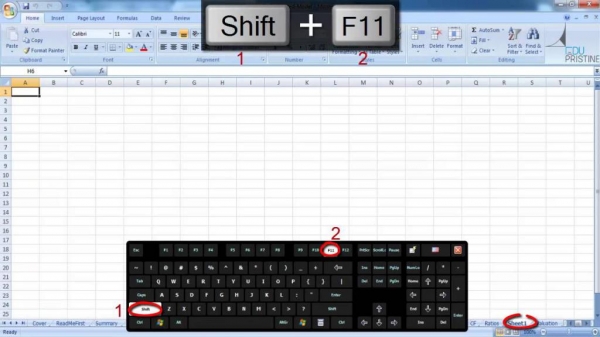
Гарячі клавіші перемикання аркушів Excel – Ctrl + PgDn або Ctrl + PgUp. Ці комбінації дозволяють перейти до правого і лівого листами відповідно.
Гарячі клавіші для роботи з текстом
В Excel робота з текстом не є пріоритетним завданням, як робота з числами. Однак бувають випадки, коли текст не менш важливий, ніж цифри. Не дарма існує ціла група функцій, що працюють з текстом. Використовують для цього і гарячі клавіші.
F7 – застосовується для перевірки орфографії і пунктуації.
Ctrl + B – дозволяє переключити звичайний шрифт напівжирний.
Ctrl + I – змінює шрифт із звичайного на курсив.
Ctrl + U – закреслення тексту.
Ctrl + 5 – дозволить надрукувати закреслений текст.
Рідко використовуються, але не менш корисні гарячі клавіші
Крім популярних, існують маловідомі комбінації клавіш. У певних видах робіт з часто повторюваними завданнями вони можуть виявитися корисними. Можливо, саме ці гарячі клавіші Excel істотно полегшать вам життя.
Поєднання ALT + = замінить використання знака автосуми на стрічці, хоча останнє набагато звичніше пересічному користувачеві.
Якщо у звіті необхідно часто проставляти поточну дату, доцільно скористатися комбінацією Ctrl + Shift + 4, завдяки чому Excel вставить дату автоматично.
Комбінація Shift + F2 дозволяє відредагувати існуючий примітка до осередку.
Ctrl + End допомагає швидко перейти до останньої заповненої клітинки на аркуші. Дуже зручно при великих таблицях.
Alt + стрілка вниз – швидко відкриває випадаючий список
Зміна гарячих клавіш
То які все-таки самі корисні гарячі клавіші Excel? Відповідь проста: ті, які необхідні для вирішення конкретних завдань. Було б ідеально, якби користувач міг не тільки вибирати можливі сполучення клавіш з величезного наявного списку, але і створювати комбінації для себе самостійно.
В пакеті програм Microsoft Office в деяких продуктах є можливість налаштувати гарячі клавіші вручну. Наприклад, у Word можна вибрати відповідність бажаних клавіш певній команді. В Excel не так просто, однак, розробники програми впевнено рухаються в цьому напрямку. Так, починаючи з версії програми 2013 року, в Excel з’явилася можливість додавати кнопки для часто використовуваних функцій прямо на панель швидкого доступу, а потім, натискаючи клавішу ALT в комбінації з заданої цифрою, викликати їх.
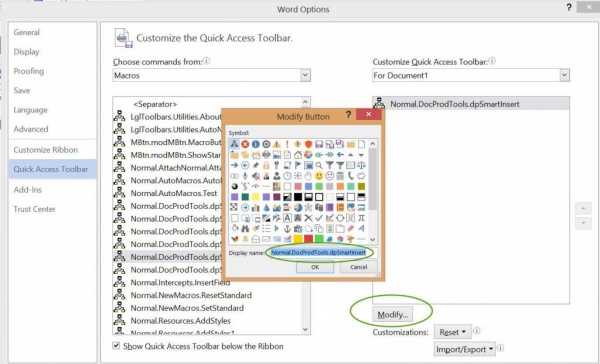
Можна створити 10 особистих команд-кнопок.
Можливість додавати кнопки на панель швидкого доступу – гарна підмога для співробітників, що займаються економічним плануванням, фінансовим аналізом.
Поділ гарячих клавіш на корисні і не дуже – особиста справа кожного. Серед користувачів, захоплених пошуками нових рішень в Excel (а таких чимало), існує думка, що знання близько 50 комбінацій полегшує роботу і не перевантажує пам’ять. При виборі “свого” набору гарячих клавіш необхідно враховувати специфіку роботи в Excel, необхідність часто виконувати одні і ті ж дії. Адже вивчити гарячі клавіші практично неможливо без їх багаторазового використання на практиці.